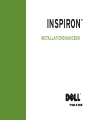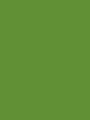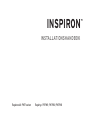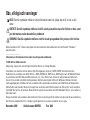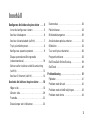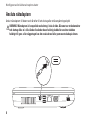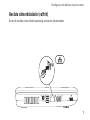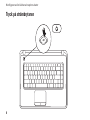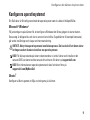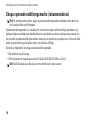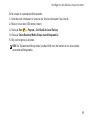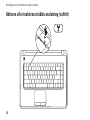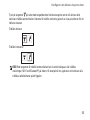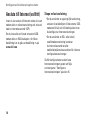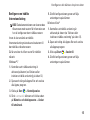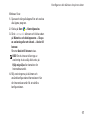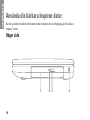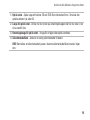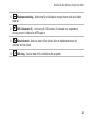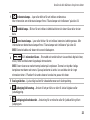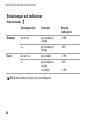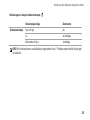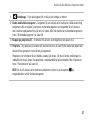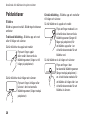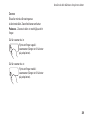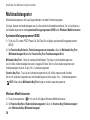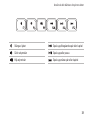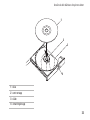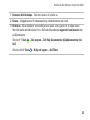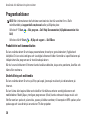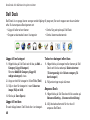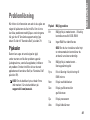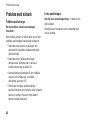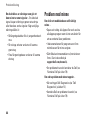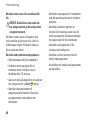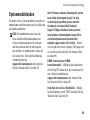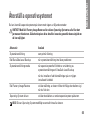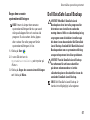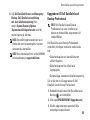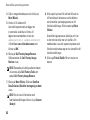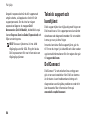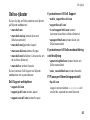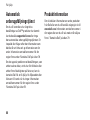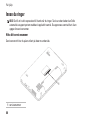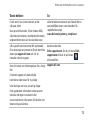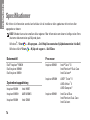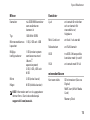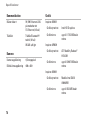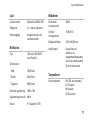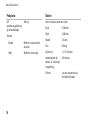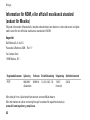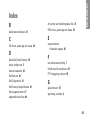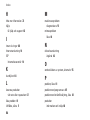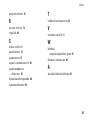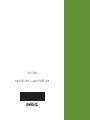Dell Inspiron 15 M5030 Snabbstartsguide
- Kategori
- Anteckningsböcker
- Typ
- Snabbstartsguide

INSTALLATIONSHANDBOK
INSPIRON
™


INSTALLATIONSHANDBOK
Regelmodell: P07F-serien Regeltyp: P07F001; P07F002; P07F003
INSPIRON
™

Obs, viktigt och varningar
OBS! Den här symbolen indikerar viktig information som kan hjälpa dig att få ut mer av din
dator.
VIKTIGT! Den här symbolen indikerar risk för skada på maskinvaran eller förlust av data, samt
ger information om hur du undviker problemet.
VARNING! Den här symbolen indikerar risk för skada på egendom eller person, eller livsfara.
Om du har köpt en Dell
™
n Series-dator gäller inte den information i detta dokument som rör Microsoft
®
Windows
®
-
operativsystem.
__________________
Informationen i detta dokument kan ändras utan föregående meddelande.
© 2010 Dell Inc. Med ensamrätt.
Återgivning i någon form utan skriftligt tillstånd från Dell Inc. är strängt förbjuden.
Varumärken som används i den här texten:
Dell
,
DELL
-logotypen,
Inspiron
,
YOURS IS HERE
,
Solution Station
och
DellConnect
är varumärken som tillhör Dell Inc.;
AMD
,
AMD Athlon
,
AMD Turion
,
AMD Sempron
och
ATI Mobility Radeon
är varumärken som tillhör Advanced Micro Devices, Inc.;
Intel, Pentium
och
Celeron
är registrerade varumärken och
Core
är ett varumärke som tillhör Intel Corporation i USA och andra länder;
Microsoft
,
Windows
,
Windows Vista
och
startknappslogotypen i
Windows Vista
är varumärken eller registrerade varumärken som tillhör Microsoft Corporation i
USA och/eller andra länder;
Ubuntu
är ett registrerat varumärke som tillhör Canonical Ltd.;
Blu‑ray Disc
är ett varumärke
som tillhör Blu-ray Disc Association;
Bluetooth
är ett registrerat varumärke som tillhör Bluetooth SIG, Inc. och används av
Dell under licens.
Övriga varumärken kan användas i dokumentet och hänvisar då antingen till de enheter som gör anspråk på varumärkena
eller till deras produkter. Dell Inc. frånsäger sig allt ägarintresse av andra varumärken än sina egna.
November 2010 Artikelnummer NVWX3 Rev. A02

3
Konfigurera din bärbara Inspiron-dator .... 5
Innan du konfigurerar datorn ............5
Ansluta nätadaptern ....................6
Ansluta nätverkskabeln (valfritt) ..........7
Tryck på strömbrytaren..................8
Konfigurera operativsystemet ............9
Skapa systemåterställningsmedia
(rekommenderas)......................10
Aktivera eller inaktivera trådlös anslutning
(valfritt) ..............................12
Ansluta till Internet (valfritt) .............14
Använda din bärbara Inspiron-dator .... 18
Höger sida ...........................18
Vänster sida ..........................20
Framsida .............................22
Statuslampor och indikatorer............24
Datorns bas ..........................26
Pekfunktioner.........................28
Multimedietangenter...................30
Använda den optiska enheten ...........32
Bildskärm ............................34
Ta ur och byta ut batteriet...............36
Programfunktioner.....................38
Dell DataSafe Online Backup ............39
Dell Dock ............................40
Problemlösning ..................... 41
Pipkoder .............................41
Problem med nätverk...................42
Problem med strömförsörjningen.........43
Problem med minne ...................44
Innehåll

4
Innehåll
Problem med att datorn eller
programvara hänger sig ................45
Använda supportverktyg . . . . . . . . . . . . . . 47
Dells supportcenter....................47
My Dell Downloads ....................48
Systemmeddelanden ...................49
Felsökaren för maskinvara ..............51
Dell Diagnostics ......................51
Återställa operativsystemet ........... 55
Systemåterställning....................56
Dell DataSafe Local Backup.............57
Systemåterställningsmedia ............60
Dell Factory Image Restore .............61
Få hjälp ............................ 63
Teknisk support och kundtjänst ..........64
DellConnect ..........................64
Online-tjänster ........................65
Automatisk orderuppföljningstjänst.......66
Produktinformation ....................66
Returnera produkter för garantireparation
eller för att få pengarna tillbaka..........67
Innan du ringer........................68
Kontakta Dell .........................70
Hitta mer information och resurser ..... 72
Specifikationer...................... 74
Bilaga ............................. 81
Om Macrovision-produkter..............81
Information för NOM, eller officiell
mexikansk standard
(endast för Mexiko) ....................82
Index .............................. 83
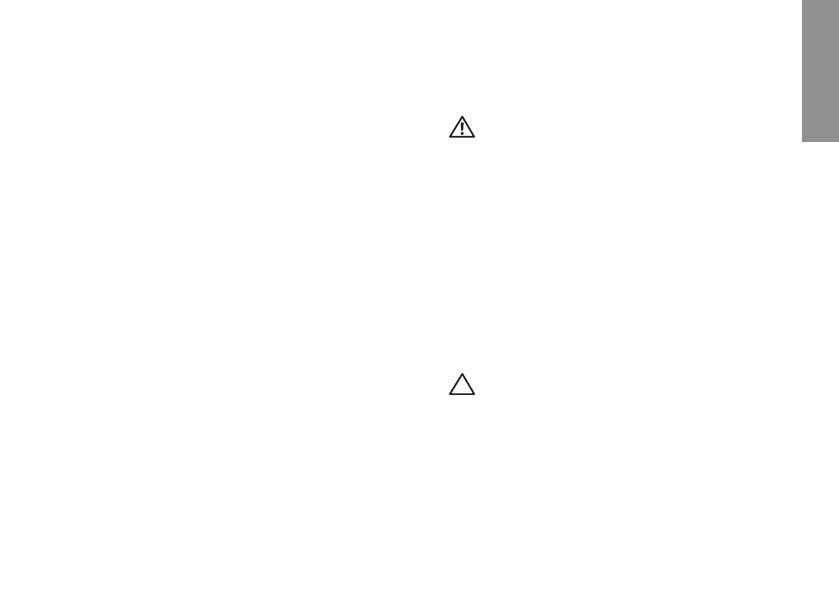
5
Det här avsnittet innehåller information om hur
du konfigurerar din bärbara Inspiron
™
-dator.
Innan du konfigurerar datorn
Se till att det finns ett strömuttag lättillgängligt
och tillräcklig ventilation på den plats där du
placerar datorn. Den bör placeras på en plan
yta.
Om luftcirkulationen runt din bärbara Inspiron-
dator hindras kan det leda till att den överhettas.
Förhindra att datorn överhettas genom att lämna
ett mellanrum på minst 10 cm bakom datorn och
minst 5 cm på sidorna. Placera inte datorn i ett
tillslutet utrymme, till exempel ett skåp eller en
byrålåda, när den är påslagen.
VARNING! Blockera inte, skjut inte in
några föremål och låt inte damm samlas
i ventilationen. Placera inte din Dell™-
dator på en plats med dålig luftcirkulation,
till exempel i en stängd portfölj, eller på
textilier, till exempel mattor, när den är
påslagen. Om luftcirkulationen hindras
kan det skada datorn, försämra datorns
prestanda eller orsaka brand. Fläkten går
igång när datorn blir för varm. Fläktljud är
helt normalt och innebär inte att det är fel
på fläkten eller datorn.
VIKTIGT! Om du lägger eller staplar tunga
eller vassa föremål på datorn kan det
orsaka permanenta skador på datorn.
Konfigurera din bärbara Inspiron-dator
INSPIRON

6
Kongurera din bärbara Inspiron-dator
Ansluta nätadaptern
Anslut nätadaptern till datorn och därefter till ett eluttag eller ett överspänningsskydd.
VARNING! Nätadaptern är kompatibel med eluttag i hela världen. Däremot ser strömkontakter
och eluttag olika ut i olika länder. Använder du en felaktig sladd eller ansluter sladden
felaktigt till gren- eller vägguttaget kan det orsaka brand eller permanent skada på datorn.

7
Kongurera din bärbara Inspiron-dator
Ansluta nätverkskabeln (valfritt)
Om du vill använda en fast nätverksanslutning ansluter du nätverkskabeln.

8
Kongurera din bärbara Inspiron-dator
Tryck på strömbrytaren

9
Kongurera din bärbara Inspiron-dator
Konfigurera operativsystemet
Din Dell-dator är förkonfigurerad med det operativsystem som du valde vid inköpstillfället.
Microsoft
®
Windows
®
Följ anvisningarna på skärmen för att konfigurera Windows den första gången du startar datorn.
Dessa steg är obligatoriska och kan ta en stund att slutföra. Du godkänner till exempel licensavtal,
gör andra inställningar och skapar en Internetanslutning.
VIKTIGT! Avbryt inte operativsystemets installationsprocess. Det kan leda till att datorn slutar
att fungera och att du måste installera om operativsystemet.
OBS! För bästa prestanda på datorn rekommenderar vi att du hämtar och installerar den
senaste BIOS-versionen och de senaste drivrutinerna för datorn på support.dell.com.
OBS! Mer information om operativsystemet och dess funktioner finns på
support.dell.com/MyNewDell.
Ubuntu
®
Konfigurera Ubuntu genom att följa anvisningarna på skärmen.

10
Kongurera din bärbara Inspiron-dator
Skapa systemåterställningsmedia (rekommenderas)
OBS! Vi rekommenderar att du skapar systemåterställningsmedia omedelbart efter det att du
har installerat Microsoft Windows.
Systemåterställningsmedia kan användas för att återställa datorn till det driftläge den befann sig i
då datorn köptes samtidigt som datafiler bevaras (utan behov av skivan med
operativsystemet
). Du
kan använda systemåterställningsmedia om ändringar av maskinvara, programvara, drivrutiner eller
andra systeminställningar försätter datorn i ett oönskat driftläge.
Du behöver följande för att skapa systemåterställningsmedia:
Dell DataSafe Local Backup•
USB-minne med en kapacitet på minst 8 GB eller DVD-R/DVD+R/Blu-ray Disc•
™
OBS! Dell DataSafe Local Backup har inte stöd för omskrivbara skivor.

11
Kongurera din bärbara Inspiron-dator
Så här skapar du systemåterställningsmedia:
Kontrollera att nätadaptern är ansluten (se "Ansluta nätadaptern" på sidan 1. 6).
Mata in skivan eller USB-minnet i datorn.2.
Klicka på 3. Start
→ Program→ Dell DataSafe Local Backup.
Klicka på 4. Create Recovery Media (Skapa återställningsmedia).
Följ anvisningarna på skärmen.5.
OBS! Se "Systemåterställningsmedia" på sidan 60 för mer information om hur du använder
systemåterställningsmedia.

12
Kongurera din bärbara Inspiron-dator
Aktivera eller inaktivera trådlös anslutning (valfritt)

13
Kongurera din bärbara Inspiron-dator
Tryck på tangenten på raden med tangentbordets funktionstangenter om du vill aktivera eller
inaktivera trådlös kommunikation. Ikonerna för trådlös anslutning på och av visas på skärmen för att
indikera statusen.
Trådlöst aktiverat
Trådlöst inaktiverat
OBS! Med tangenten för trådlös kommunikation kan du enkelt stänga av alla trådlösa
anslutningar (Wi-Fi och Bluetooth
®
) på datorn, till exempel när du uppmanas att inaktivera alla
trådlösa radiofunktioner på ett flygplan.

14
Kongurera din bärbara Inspiron-dator
Ansluta till Internet (valfritt)
Innan du kan ansluta till Internet måste du ha ett
modem eller en nätverksanslutning och ett avtal
med en Internetleverantör (ISP).
Om du inte valde att få med ett externt USB-
modem eller en WLAN-adapter i din första
beställning kan du göra en beställning nu på
www.dell.com.
Skapa en fast anslutning
Om du använder en uppringd fjärranslutning, •
ansluter du telefonlinjen till det externa USB-
modemet (tillval) och till telefonjacket innan
du konfigurerar Internetanslutningen.
Om du använder en DSL- eller kabel-/•
satellitmodemanslutning kontaktar
du Internetleverantören eller
mobiltelefontjänsteleverantören för närmare
konfigurationsanvisningar.
Slutför konfigurationen av den fasta
Internetanslutningen genom att följa
anvisningarna i "Konfigurera
Internetanslutningen" på sidan 16.

15
Kongurera din bärbara Inspiron-dator
Konfigurera en trådlös
Internetanslutning
OBS! Se dokumentationen som levererades
tillsammans med routern för information om
hur du konfigurerar den trådlösa routern.
Innan du kan använda en trådlös
Internetanslutning måste du ansluta datorn till
den trådlösa nätverksroutern.
Så här ansluter du till en router för trådlöst
nätverk:
Windows
®
7
Kontrollera att trådlös anslutning är 1.
aktiverad på datorn (se "Aktivera eller
inaktivera trådlös anslutning" på sidan 12).
Spara och stäng alla öppna filer och avsluta 2.
alla öppna program.
Klicka på 3. Start
→ Kontrollpanelen.
Skriv 4. nätverk i sökrutan och klicka sedan
på Nätverks- och delningscenter→ Anslut
till ett nätverk.
Slutför konfigurationen genom att följa 5.
anvisningarna på skärmen.
Windows Vista
®
Kontrollera att trådlös anslutning är 1.
aktiverad på datorn (se "Aktivera eller
inaktivera trådlös anslutning" på sidan 12).
Spara och stäng alla öppna filer och avsluta 2.
alla öppna program.
Klicka på 3. Start
→ Anslut till.
Slutför konfigurationen genom att följa 4.
anvisningarna på skärmen.

16
Kongurera din bärbara Inspiron-dator
Konfigurera Internetanslutningen
Internetleverantörer och Internettjänster
kan variera för olika länder. Kontakta din
Internetleverantör för erbjudanden i ditt land.
Om du inte kan ansluta till Internet och
det har gått att göra det tidigare kan
Internetleverantören ha problem med sin tjänst.
Kontakta Internetleverantören för information
om tjänstens tillgänglighet eller försök igen
senare.
Ha informationen från Internetleverantören nära
till hands. Om du inte har en Internetleverantör
hjälper guiden Anslut till Internet dig att hitta
en.
Så här konfigurerar du Internetanslutningen:
Windows 7
Spara och stäng alla öppna filer och avsluta 1.
alla öppna program.
Klicka på 2. Start
→ Kontrollpanelen.
Skriv 3. nätverk i sökrutan och klicka sedan
på Nätverks- och delningscenter→ Skapa
en ny anslutning eller ett nytt nätverk→
Anslut till Internet.
Fönstret Anslut till Internet visas.
OBS! Om du inte vet vilken typ av
anslutning du ska välja klickar du på
Hjälp mig välja eller kontaktar din
Internetleverantör.
Följ anvisningarna på skärmen och 4.
använd konfigurationsinformationen från
din Internetleverantör för att slutföra
konfigurationen.

17
Kongurera din bärbara Inspiron-dator
Windows Vista
Spara och stäng alla öppna filer och avsluta 1.
alla öppna program.
Klicka på 2. Start
→ Kontrollpanelen.
Skriv 3. nätverk i sökrutan och klicka sedan
på Nätverks- och delningscenter→ Skapa
en anslutning eller ett nätverk→ Anslut till
Internet.
Fönstret Anslut till Internet visas.
OBS! Om du inte vet vilken typ av
anslutning du ska välja klickar du på
Hjälp mig välja eller kontaktar din
Internetleverantör.
Följ anvisningarna på skärmen och 4.
använd konfigurationsinformationen från
din Internetleverantör för att slutföra
konfigurationen.

18
Använda din bärbara Inspiron-dator
Det här avsnittet innehåller information om de funktioner som är tillgängliga på din bärbara
Inspiron
™
-dator.
Höger sida
4321
INSPIRON
Sidan laddas...
Sidan laddas...
Sidan laddas...
Sidan laddas...
Sidan laddas...
Sidan laddas...
Sidan laddas...
Sidan laddas...
Sidan laddas...
Sidan laddas...
Sidan laddas...
Sidan laddas...
Sidan laddas...
Sidan laddas...
Sidan laddas...
Sidan laddas...
Sidan laddas...
Sidan laddas...
Sidan laddas...
Sidan laddas...
Sidan laddas...
Sidan laddas...
Sidan laddas...
Sidan laddas...
Sidan laddas...
Sidan laddas...
Sidan laddas...
Sidan laddas...
Sidan laddas...
Sidan laddas...
Sidan laddas...
Sidan laddas...
Sidan laddas...
Sidan laddas...
Sidan laddas...
Sidan laddas...
Sidan laddas...
Sidan laddas...
Sidan laddas...
Sidan laddas...
Sidan laddas...
Sidan laddas...
Sidan laddas...
Sidan laddas...
Sidan laddas...
Sidan laddas...
Sidan laddas...
Sidan laddas...
Sidan laddas...
Sidan laddas...
Sidan laddas...
Sidan laddas...
Sidan laddas...
Sidan laddas...
Sidan laddas...
Sidan laddas...
Sidan laddas...
Sidan laddas...
Sidan laddas...
Sidan laddas...
Sidan laddas...
Sidan laddas...
Sidan laddas...
Sidan laddas...
Sidan laddas...
Sidan laddas...
Sidan laddas...
Sidan laddas...
Sidan laddas...
Sidan laddas...
-
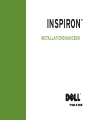 1
1
-
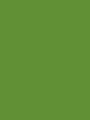 2
2
-
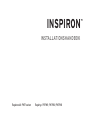 3
3
-
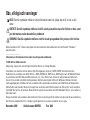 4
4
-
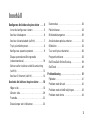 5
5
-
 6
6
-
 7
7
-
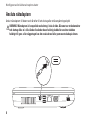 8
8
-
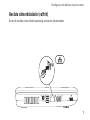 9
9
-
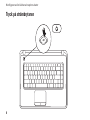 10
10
-
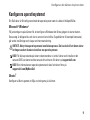 11
11
-
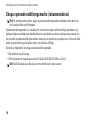 12
12
-
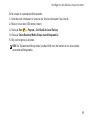 13
13
-
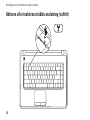 14
14
-
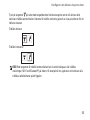 15
15
-
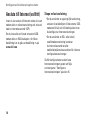 16
16
-
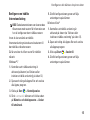 17
17
-
 18
18
-
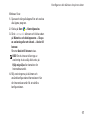 19
19
-
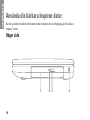 20
20
-
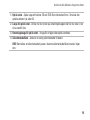 21
21
-
 22
22
-
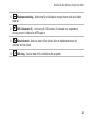 23
23
-
 24
24
-
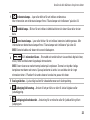 25
25
-
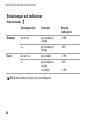 26
26
-
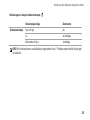 27
27
-
 28
28
-
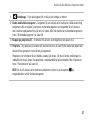 29
29
-
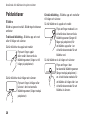 30
30
-
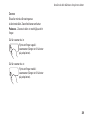 31
31
-
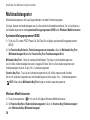 32
32
-
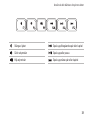 33
33
-
 34
34
-
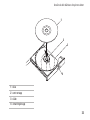 35
35
-
 36
36
-
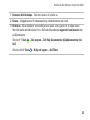 37
37
-
 38
38
-
 39
39
-
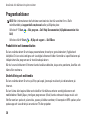 40
40
-
 41
41
-
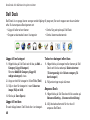 42
42
-
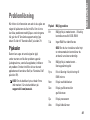 43
43
-
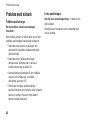 44
44
-
 45
45
-
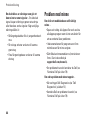 46
46
-
 47
47
-
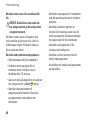 48
48
-
 49
49
-
 50
50
-
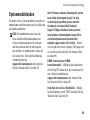 51
51
-
 52
52
-
 53
53
-
 54
54
-
 55
55
-
 56
56
-
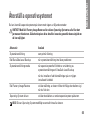 57
57
-
 58
58
-
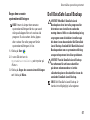 59
59
-
 60
60
-
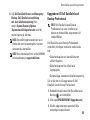 61
61
-
 62
62
-
 63
63
-
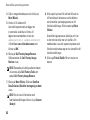 64
64
-
 65
65
-
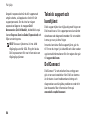 66
66
-
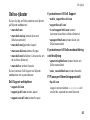 67
67
-
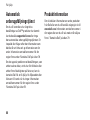 68
68
-
 69
69
-
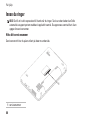 70
70
-
 71
71
-
 72
72
-
 73
73
-
 74
74
-
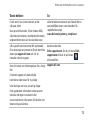 75
75
-
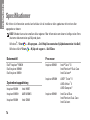 76
76
-
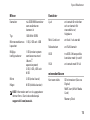 77
77
-
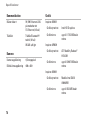 78
78
-
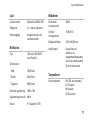 79
79
-
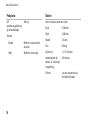 80
80
-
 81
81
-
 82
82
-
 83
83
-
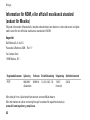 84
84
-
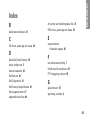 85
85
-
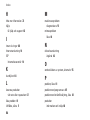 86
86
-
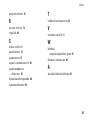 87
87
-
 88
88
-
 89
89
-
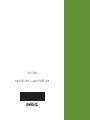 90
90
Dell Inspiron 15 M5030 Snabbstartsguide
- Kategori
- Anteckningsböcker
- Typ
- Snabbstartsguide
Relaterade papper
-
Dell Inspiron 15 N5030 Snabbstartsguide
-
Dell Inspiron 14z 1470 Snabbstartsguide
-
Dell Inspiron 15z 1570 Snabbstartsguide
-
Dell Inspiron 17R N7110 Snabbstartsguide
-
Dell Inspiron 15 M5010 Snabbstartsguide
-
Dell Inspiron 13 1370 Snabbstartsguide
-
Dell Inspiron 1210 Snabbstartsguide
-
Dell Inspiron Mini 12 1210 Snabbstartsguide
-
Dell Inspiron 10z 1120 Snabbstartsguide
-
Dell Inspiron 14 N4020 Snabbstartsguide